如何将Windows8系统改为Windows7系统(简单易行的系统回退教程)
在某些情况下,我们可能会对Windows8系统感到不满意,或者需要与某些软件或驱动程序更好地兼容。这时候,将Windows8系统改为Windows7系统是一种不错的选择。本文将介绍如何将Windows8系统改为Windows7系统的详细步骤,帮助您快速、方便地完成系统回退。
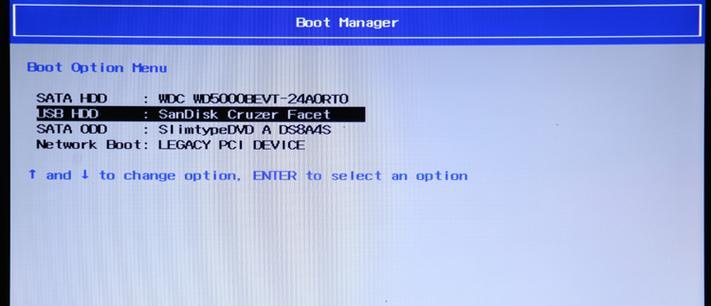
1.备份重要文件
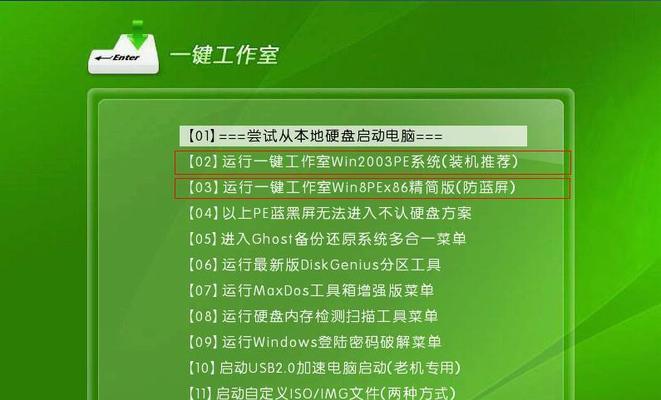
在进行系统回退之前,首先要确保您的重要文件已备份。将这些文件复制到外部硬盘、U盘或云存储中,以防止数据丢失。
2.获取Windows7系统镜像
在进行系统回退之前,您需要准备一份Windows7系统镜像文件。您可以从官方网站或授权经销商处获得合法的Windows7镜像文件,并确保其与您的计算机架构相匹配。
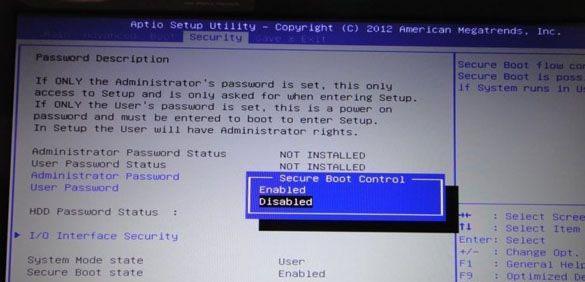
3.制作安装盘或启动U盘
使用获取到的Windows7系统镜像文件,您可以制作一个可引导的安装盘或启动U盘。这将为后续的系统回退过程提供必要的工具。
4.进入BIOS设置
在开始系统回退之前,您需要进入计算机的BIOS设置。不同品牌的计算机进入BIOS的方法略有不同,请按照您的计算机品牌和型号查阅相关文档。
5.调整启动顺序
在BIOS设置中,您需要将启动顺序调整为首先从安装盘或启动U盘启动。这将确保计算机在系统回退过程中从正确的设备启动。
6.启动计算机
完成启动顺序的调整后,保存设置并重新启动计算机。计算机将从安装盘或启动U盘启动,进入Windows7安装界面。
7.选择语言和区域设置
在Windows7安装界面中,选择适合您的语言和区域设置,然后单击“下一步”继续。
8.接受许可协议
在Windows7安装界面中,阅读并接受许可协议,然后单击“下一步”继续。
9.选择目标安装位置
在Windows7安装界面中,选择您想要安装Windows7系统的磁盘分区,并单击“下一步”继续。请注意,系统回退将删除该分区中的所有数据,请提前备份重要文件。
10.开始安装
在Windows7安装界面中,单击“开始安装”按钮,系统将开始进行安装过程。这可能需要一段时间,请耐心等待。
11.设置用户名和密码
在Windows7安装界面中,设置您的用户名和密码,然后单击“下一步”继续。这将成为您登录Windows7系统的凭据。
12.输入Windows7产品密钥
在Windows7安装界面中,输入您的Windows7产品密钥,然后单击“下一步”继续。如果您没有产品密钥,可以选择稍后输入。
13.选择自动更新设置
在Windows7安装界面中,选择您希望自动更新Windows7系统的方式,然后单击“下一步”继续。
14.设置时区和时间
在Windows7安装界面中,选择适合您的时区和时间设置,然后单击“下一步”继续。
15.完成安装
在Windows7安装界面中,等待系统完成安装过程。完成后,您将可以登录全新的Windows7系统。
通过按照本文提供的步骤,您可以轻松将Windows8系统改为Windows7系统。请确保在进行系统回退之前备份重要文件,并准备好合法的Windows7系统镜像文件。这样,您就能够享受到更符合您需求的操作系统,并更好地满足您的计算需求。
标签: 系统回退
相关文章

最新评论